-
구분이용방법
-
등록자kimsd92**
-
등록일2020-07-20
-
답변현황완료
앞시트 거래내역에 있는걸 날짜 검색해서 자동으로 넣을 수는 없는 건가요?
2. 매출세금계산내역. 매입세금계산내역 에 홈텍스에서 받은거 복사 붙여 넣기 해주라고 적어 있는데 칸이 부족 합니다 (홈텍스 첨부 할게요)
3. 계산서 내역이라고 있는데 이건 프로그램상에 저장한것이 나오는 건지 무엇을 입력 하라는 건지 궁금합니다 (거래내역에 적혀 있는것이 입력 되어야 되는거 아닌가도 싶구요)
4. 합계표는 어떻게 보는 건가요 홈텍스 대충 붙여 넣기를 했는데 매입 쪽 합계가 안나오네요
안녕하세요 서식지원서비스 담당자 입니다.
1. 증빙서류 작성 시트 - 공급자는 수기입력 / 공급받는자는 거래처목록에서 입력한 리스트를 선택하는 방식이며, 내역입력쪽에 수량, 단가를 직접 입력해주세요.
2. 매출세금내역, 매입세금내역 홈텍스에서 내려받은거 보시면 저희 서식 항목에 맞게 원본에서 열을 삭제하고 항목에 맞춰
복사 -> 서식에 붙여넣으실때는 '선택하여 붙여넣기-> 값'만 넣기 (매입 : 홈텍스에서 내려받은 파일 원본에서 공급자, 공급받는자 주소 열 삭제후
바로 [매입세금계산내역]시트에 복사, 선택하여 붙여넣기' 하시면 됩니다.
3. 계산서 내역은 전자세금계산서에서 '전자세금계산서가 아니라 '계산서'라고 발급되어진 항목은 매입, 매출세금계산 내역서 처럼 똑같이
복사하여 붙여넣기 하면 됩니다.
4. [합계표] 는 오른쪽 보시고자 하는 거래기간을 시작일자와 종료일자를 입력하고 '내역조회' 누르면 매출상세, 매입상세 리스트가 나옵니다.
단 주의하셔야 할 점이 국세청에서 내려받은 파일은 날짜가 따로 설정되어있어서 국세청에서 새로운 파일을 내려받고 복사하여 붙여넣기 한 후
[매출세금계산내역] / [매입세금계산내역] / [계산서내역]시트에 새로운 데이터를 복사 / 붙여넣기 하신 후 마무리 하실때
ctri+F -> 찾기 / 바꾸기 -> 바꾸기 탭 -> 찾을내용 '-' / 바꿀내용 '-' 적용 후 저장해주어야 함 / 그래야 뒤에 합계표 시트에서 반영되어 데이터가 조회됩니다.
이건 은행이나 국세청 날짜가 따로 설정되어있기 때문에 그런것으로 이유는 알수는 없으나 마무리 작업 시 하시면 됩니다.
유선상으로도 안내드렸지만 혹시나 하여 캡처사진을 아래에 첨부해드립니다.
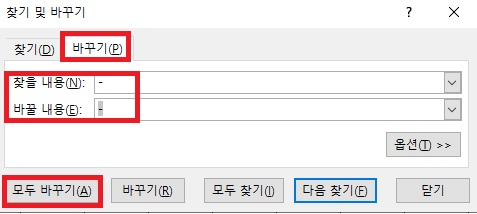
다른 문의사항이 있으시면 [서식지원서비스]를 통해 문의해 주시면 정성껏 답변 드리겠습니다.
|
목록보기>
|

